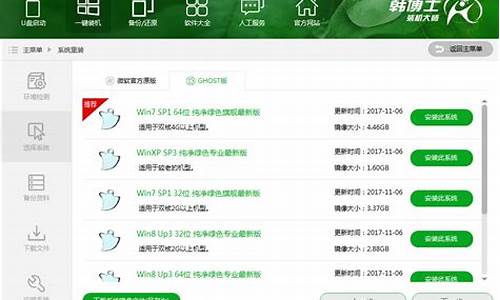怎么更改电脑系统名称-怎么改电脑系统资料名称
1.如何更改电脑名称
2.笔记本电脑怎么修改电脑名称
如何更改电脑名称
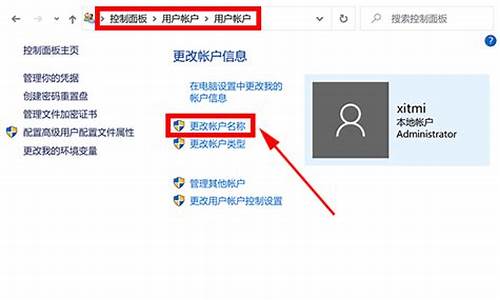
如何更改电脑名称?
如何更改电脑名称?
电脑名称是识别你的电脑的重要信息之一。如果你刚刚购买了一台新电脑或者想要为电脑设置一个新的名称,你可以按照下面的步骤来更改电脑名称。
第一步:打开“控制面板”
首先,点击“开始”菜单,在搜索栏中输入“控制面板”,然后点击打开该应用程序。
第二步:选择“系统和安全”选项
在控制面板的主页面中,选择“系统和安全”选项。
第三步:选择“系统”选项
在“系统和安全”页面中,选择“系统”选项,然后你将看到所有关于你的电脑的详细信息。
第四步:点击“更改设置”
在“系统”页面中,你可以看到关于你的电脑的信息,例如计算机名称、计算机描述等。点击“更改设置”按钮,会弹出一个弹窗。
第五步:更改计算机名称
在弹出的弹窗中,你可以更改你电脑的名称。在计算机名称栏中输入你想要更改的新名称,然后点击“确定”按钮即可保存更改。此时,你的电脑名称已经更改完成。
需要提醒的是,更改电脑名称可能会影响你计算机上已经存在的一些配置信息,例如网络共享文件夹、本地打印机等。所以,在更改计算机名称之后,你需要手动重新配置这些设置以确保它们可以正常工作。
总结一下,如何更改电脑名称?只需要按照上述步骤,在控制面板中选择“系统和安全”选项,然后进入“系统”页面,在“更改设置”中更改电脑名称即可。
笔记本电脑怎么修改电脑名称
如果你想在使用笔记本电脑的时候把它的名称进行修改,这其实是非常简单容易的。在笔记本电脑操作系统的设置选项中,你可以很快地找到相应的修改名称的选项。这里我将向您介绍一下具体步骤。
首先,打开笔记本电脑的“控制面板”,进入“系统”选项,点击“高级系统设置”。在弹出的“系统属性”窗口中,选择“计算机名”选项卡,然后点击“更改”按钮。
接下来,你可以看到当前的计算机名称。此时,你可以点击文本框,输入你想要的名称。请记住,计算机名称的长度不应超过15个字符,并且名称中不可以有空格或任何特殊字符。
输入名称后,单击“确定”按钮。此时,系统会提示你需要重新启动计算机才能完成修改。单击“确定”按钮然后关闭眼前的窗口。
最后,重新启动笔记本电脑,从此你的计算机名称就成功更改了。
需要注意的是,修改计算机名称并不会影响笔记本电脑上已安装的软件和文件。但是,如果你将笔记本电脑与其他设备连接在一起共享文件,则需要进行一些额外的操作,以确保其他设备能够正常连接到新命名的计算机。
总的来说,修改笔记本电脑的名称是一个十分简单的步骤。只需要通过控制面板中的系统属性选项进行操作,就可以轻松地修改笔记本电脑的名称,让你的笔记本电脑与你设想的名称一起工作。
声明:本站所有文章资源内容,如无特殊说明或标注,均为采集网络资源。如若本站内容侵犯了原著者的合法权益,可联系本站删除。